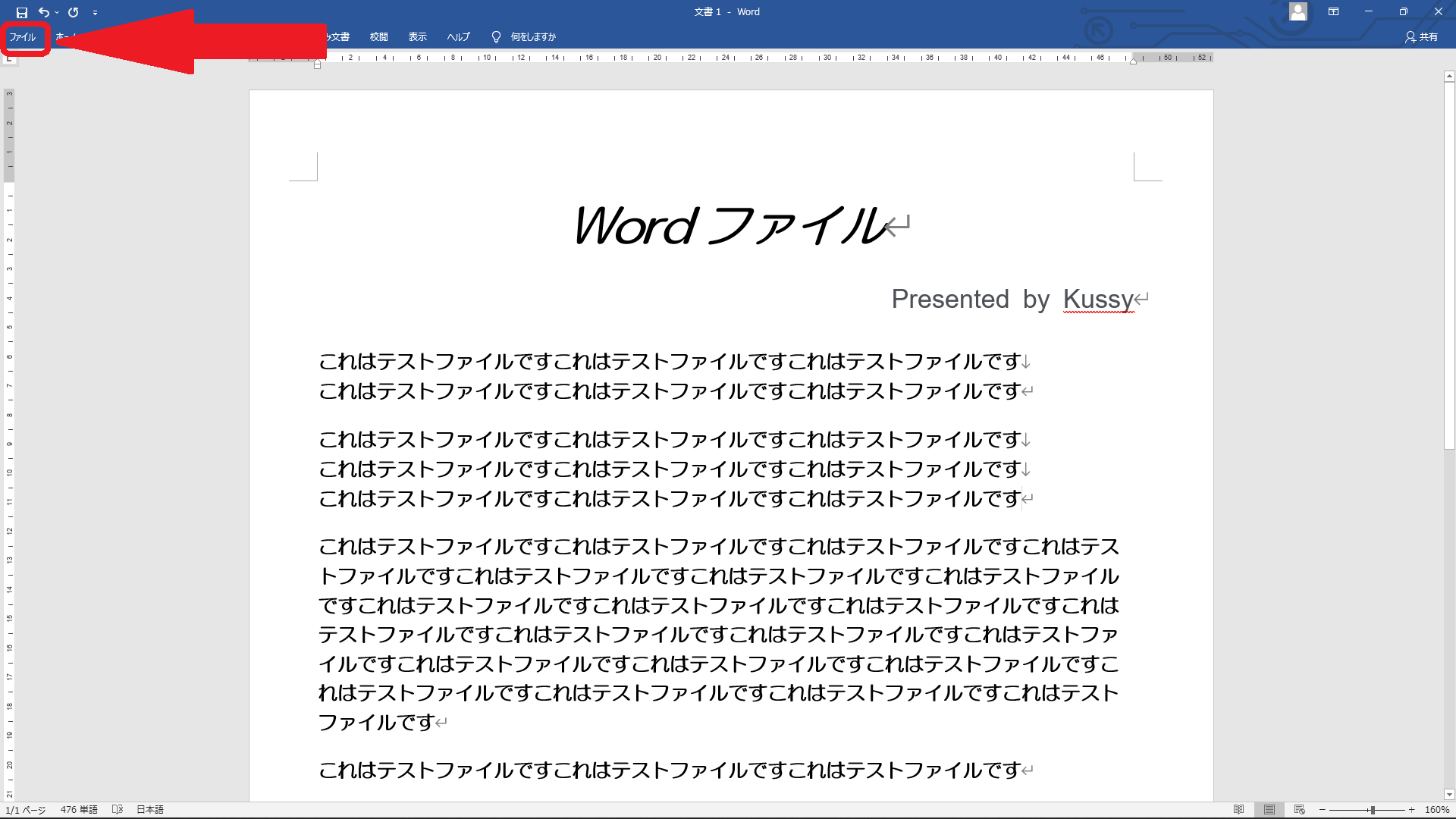Office系のソフトで作ったファイルをコンビニ印刷する方法を紹介します。
大きな手順としては以下の通りです
- OfficeのファイルをPDF形式で保存する
- スマホにコンビニ印刷のアプリを入れる
- コンビニ印刷のアプリにファイルアップロード
- コンビニに行って印刷
なお、今回の紹介する環境としては以下の通りです
- Windows11
- Office2016
OfficeのファイルをPDF形式で保存する
今回はWordのファイルを使用してPDF形式で保存する方法をご紹介します。
まずは対象のWordファイルを開きます。
上のメニューから[ファイル]を選択します。
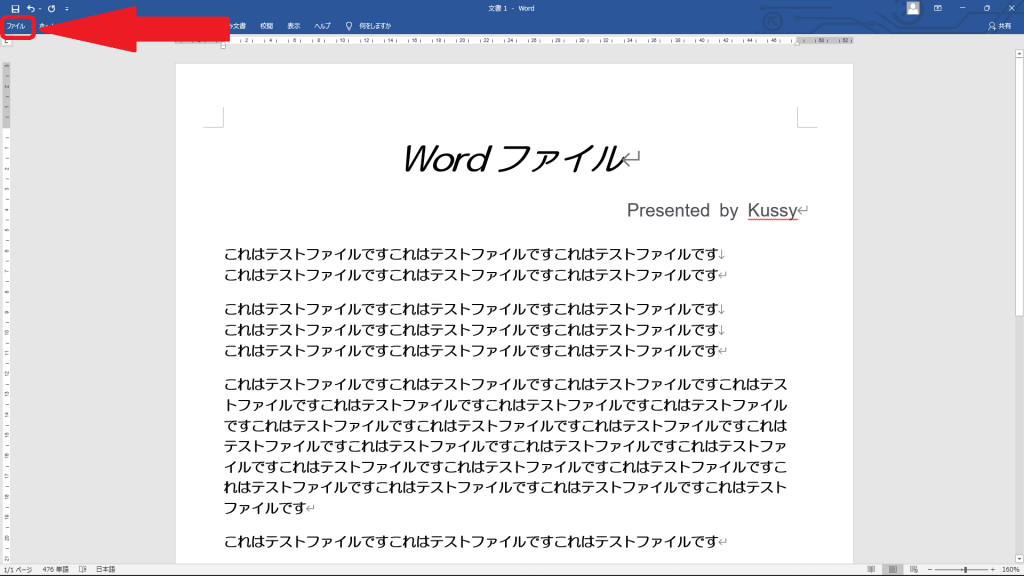
表示された画面の左にあるメニューから[エクスポート]を選択し、[PDF/XPSの作成]を選択します。
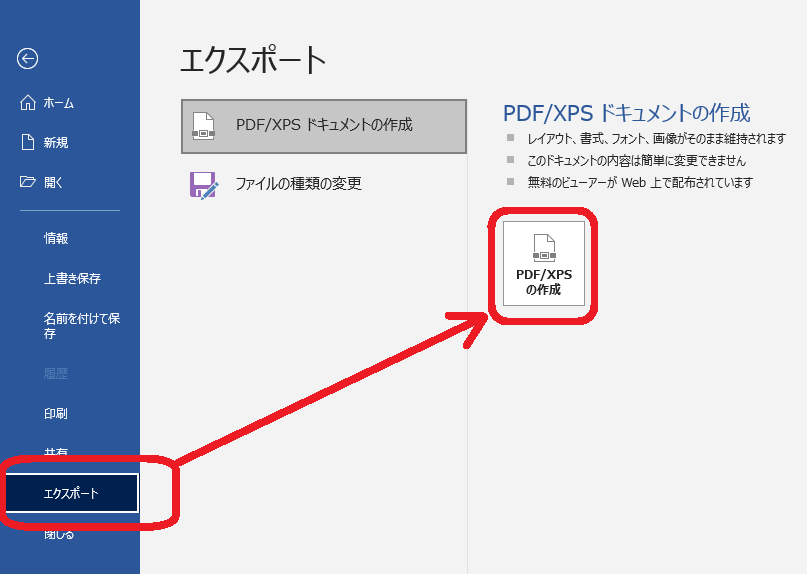
ファイル名を設定し、ファイルの種類のところが”PDF”になっている事を確認し[発行]を選択します。
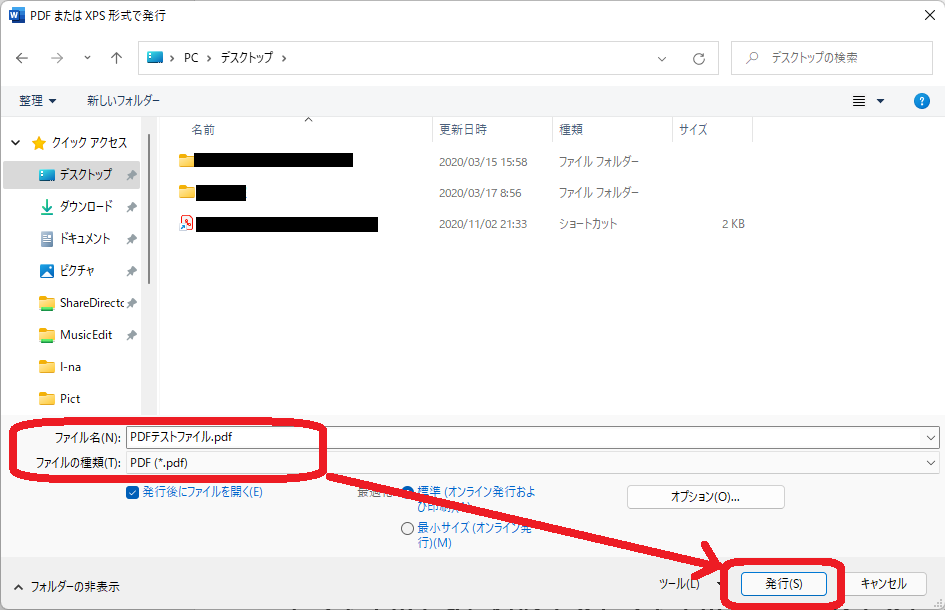
PDFとして保存されました
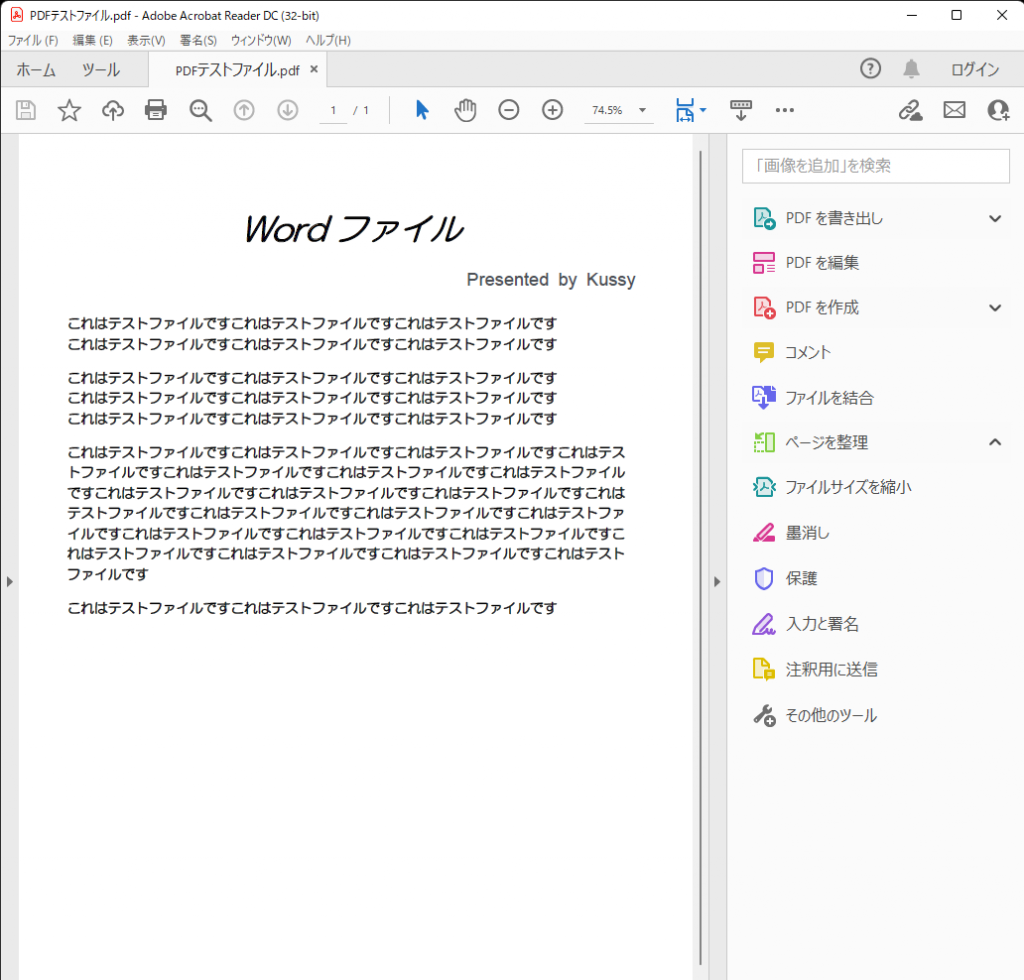
スマホにコンビニ印刷のアプリを入れる
コンビニのコピー機にはほとんどの場合クラウドプリンタ機能が付いています。
コンビニによってアプリが違うので、ここでは大手三社をご紹介します。
| セブンイレブン | netprint(無料) | https://www.printing.ne.jp/support/mobile/appli_netprint_k.html |
| ファミリーマート | スマートフォン(PrintSmash) | https://www.family.co.jp/services/print/print.html |
| ローソン | スマートフォン(PrintSmash) | https://www.lawson.co.jp/service/others/multicopy/#pdf |
PCで作成したPDFファイルを、OneDriveやGoogleドライブなどのクラウドサービスを利用するか、メールに添付してスマホに送ります。
その後上記URLに載っている使用方法をもとにファイルをアップロードし、コンビニのコピー機で受信+印刷します。
PCで作成したファイルのコンビニ印刷方法をご紹介しました。
最初はめんどくさくても、慣れてしまえば割と簡単にできるので覚えておいて損はないでしょう。
また、PCで作成したPDFファイルを、USBメモリに入れておき、コンビニで印刷する方法もありますので、こちらもよかったら試してみてください。